Jak usunąć malware DoppelDridex z systemu operacyjnego?
TrojanZnany również jako: Wirus DoppelDridex
Otrzymaj bezpłatne skanowanie i sprawdź, czy twój komputer jest zainfekowany.
USUŃ TO TERAZAby korzystać z w pełni funkcjonalnego produktu, musisz kupić licencję na Combo Cleaner. Dostępny jest 7-dniowy bezpłatny okres próbny. Combo Cleaner jest własnością i jest zarządzane przez RCS LT, spółkę macierzystą PCRisk.
What is DoppelDridex?
DoppelDridex to nowy wariant malware Dridex. Ten złośliwy program był używany do wstrzykiwania do systemów dodatkowego malware, przy czym ostatecznym ładunkiem jest ransomware. Warto zauważyć, że DoppelDridex był aktywnie rozpowszechniany za pośrednictwem zakaźnych dokumentów Microsoft Office dystrybuowanych za pośrednictwem e-mailowych kampanii spamowych.
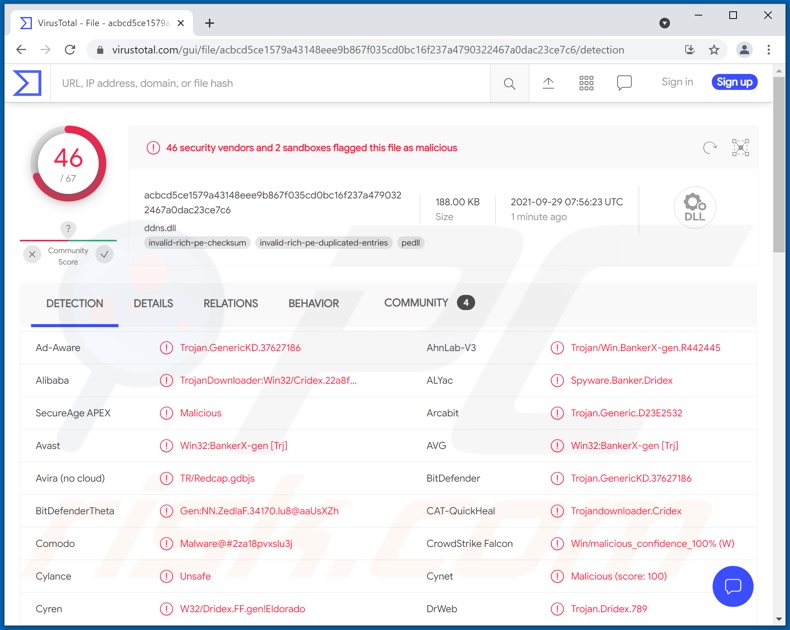
Przegląd malware DoppelDridex
DoppelDridex jest zdolne do wywoływania infekcji łańcuchowych, tj. pobierania/instalowania dodatkowych złośliwych programów. Zaobserwowano infekowanie skompromitowanych systemów za pomocą Cobalt Strike. Ten program ma różne szkodliwe funkcje, w tym wykonywanie poleceń, wyodrębnianie danych (rejestrowanie klawiszy), infiltrowanie i wykonywanie plików itd.
W przypadku infekcji łańcuchowej DoppelDridex, celem jest zainfekowanie urządzeń ransomware. Ten typ malware jest przeznaczony do szyfrowania danych ofiar i/lub blokowania ekranu ich urządzenia w celu żądania zapłaty za odszyfrowanie/odzyskanie dostępu.
Podsumowując, infekcje DoppelDridex mogą skutkować wieloma infekcjami systemowymi, trwałą utratą danych, poważnymi problemami z prywatnością, znacznymi stratami finansowymi i kradzieżą tożsamości.
| Nazwa | Wirus DoppelDridex |
| Typ zagrożenia | Trojan, wirus kradnący hasła, malware bankowe, spyware. |
| Nazwy wykrycia | Avast (Win32:BankerX-gen [Trj]), Combo Cleaner (Trojan.GenericKD.37627186), ESET-NOD32 (wariant Win32/Kryptik_AGen.M), Kaspersky (Trojan-Downloader.Win32.Cridex.nag), Microsoft (Trojan:Win32/Dridex.SM!MTB), Pełna lista wykrycia (VirusTotal) |
| Nazwy wykrycia (złośliwy Microsoft Office dokument) | Avast (Other:Malware-gen [Trj]), Combo Cleaner (Trojan.GenericKD.37627148), ESET-NOD32 (DOC/TrojanDropper.Agent.VT), Kaspersky (HEUR:Trojan.MSOffice.SAgent.gen), Microsoft (TrojanDownloader:O97M/EncDoc.IV!MTB), Pełna lista wykrycia (VirusTotal) |
| Ładunek | Cobalt Strike oraz ransomware-wpisz programy |
| Objawy | Trojany są zaprojektowane, aby podstępnie infiltrować komputer ofiary i pozostania cichymi, w wyniku czego na zainfekowanej maszynie nie ma jasno widocznych objawów. |
| Metody dystrybucji | Zainfekowane załączniki e-mail, złośliwe ogłoszenia internetowe, inżynieria społeczna, narzędzia "łamania" oprogramowania. |
| Zniszczenie | Skradzione hasła i informacje bankowe, kradzież tożsamości, komputer ofiary dodany do botnetu. |
| Usuwanie malware (Windows) |
Aby usunąć możliwe infekcje malware, przeskanuj komputer profesjonalnym oprogramowaniem antywirusowym. Nasi analitycy bezpieczeństwa zalecają korzystanie z Combo Cleaner. Pobierz Combo CleanerBezpłatny skaner sprawdza, czy twój komputer jest zainfekowany. Aby korzystać z w pełni funkcjonalnego produktu, musisz kupić licencję na Combo Cleaner. Dostępny jest 7-dniowy bezpłatny okres próbny. Combo Cleaner jest własnością i jest zarządzane przez RCS LT, spółkę macierzystą PCRisk. |
Ogólne informacje o malware
MosaicLoader, RustyBuer, Little Thief, Spectre, Nyan Worm i HimeraLoader to tylko niektóre przykłady złośliwych programów zdolnych do wywoływania infekcji
Ogólnie, malware może mieć różne zdolności, które mogą występować w różnych kombinacjach. Typowe funkcje obejmują: pobieranie/instalowanie dodatkowego malware, wyodrębnianie zawartości (plików i danych) z systemów i zainstalowanych aplikacji, szpiegowanie (zapisywanie naciśnięć klawiszy, nagrywanie wideo/audio itp.), szyfrowanie danych i/lub blokowanie ekranu urządzenia w celu uzyskania okupu, generowanie kryptowaluty poprzez nadużywanie zasobów systemowych (górnicy kryptowaluty) itd.
Niezależnie od tego, jak działa malware, wszystkie infekcje systemowe muszą zostać natychmiast usunięte za pomocą oprogramowania antywirusowego.
Jak DoppelDridex zainfekował mój komputer?
Odnotowano, że DoppelDridex jest dystrybuowane za pośrednictwem zainfekowanych dokumentów Microsoft Office dołączonych do spamu. Pliki tego typu infekują systemy, wykonując złośliwe makropolecenia.
Dzieje się tak, gdy dokument jest otwierany w dokumentach Microsoft Office wydanych przed 2010 rokiem. Nowsze wersje mają tryb „Widoku chronionego", który uniemożliwia wykonywanie makr. Zamiast tego użytkownicy mogą ręcznie włączyć makropolecenia (tj. edycję/treść). Warto zauważyć, że cyberprzestępcy często zawierają zwodnicze wiadomości mające na celu nakłonienie użytkowników do włączenia makr.
Malware jest powszechnie dystrybuowane poprzez kampanie spamowe. Zakaźne pliki mogą być dołączone i/lub polinkowane w fałszywych wiadomościach e-mail. Pliki te mogą być dokumentami Microsoft Office i PDF, plikami wykonywalnymi, archiwami, JavaScript itp. Po otwarciu plików inicjowany jest proces infekcji.
Malware jest również rozpowszechniane za pośrednictwem podejrzanych kanałów pobierania (np. nieoficjalnych i bezpłatnych witryn, sieci udostępniania peer-to-peer itp.).
Wykorzystywane są również nielegalne narzędzia aktywacyjne („łamania" zabezpieczeń) i oszukańcze aktualizacje. Narzędzia do „łamania" zabezpieczeń mogą infekować systemy zamiast aktywować licencjonowane produkty. Fałszywe aktualizacje powodują infekcje, wykorzystując błędy nieaktualnego oprogramowania i/lub instalując złośliwe programy.
Jak uniknąć instalacji malware?
Nie należy otwierać podejrzanych i nieistotnych wiadomości e-mail, a w szczególności znajdujących się w nich załączników lub linków, ponieważ są one źródłem potencjalnych infekcji systemowych. Zaleca się korzystanie wyłącznie z oficjalnych i zweryfikowanych kanałów pobierania. Ponadto, wszystkie programy muszą być aktywowane i aktualizowane funkcjami zapewnionymi przez prawdziwych programistów.
Bardzo ważne jest, aby mieć zainstalowany i regularnie aktualizowany renomowany program antywirusowy. To oprogramowanie musi być używane do uruchamiania regularnych skanów systemu i usuwania zagrożeń. Jeśli uważasz, że twój komputer jest już zainfekowany, zalecamy wykonanie skanowania za pomocą Combo Cleaner Antivirus dla Windows, aby automatycznie usunąć obecne malware.
Złośliwy załącznik dystrybuujący malware DoppelDridex:
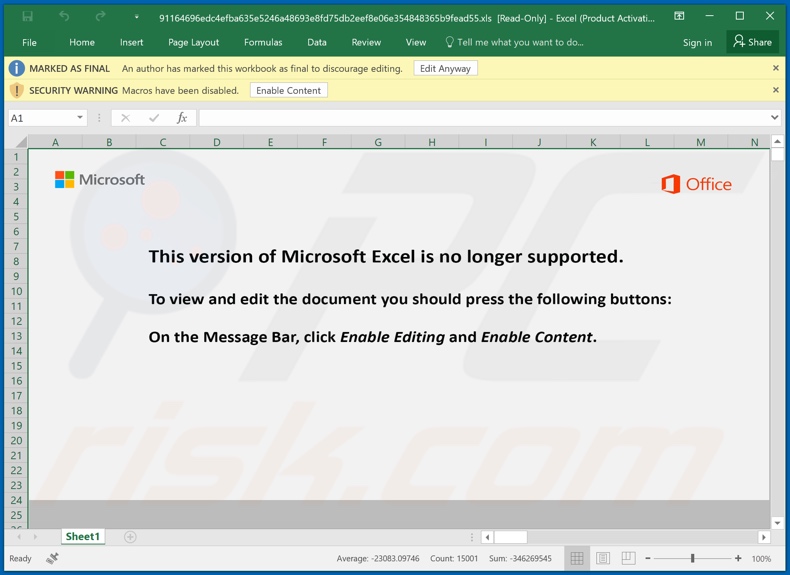
Natychmiastowe automatyczne usunięcie malware:
Ręczne usuwanie zagrożenia może być długim i skomplikowanym procesem, który wymaga zaawansowanych umiejętności obsługi komputera. Combo Cleaner to profesjonalne narzędzie do automatycznego usuwania malware, które jest zalecane do pozbycia się złośliwego oprogramowania. Pobierz je, klikając poniższy przycisk:
POBIERZ Combo CleanerPobierając jakiekolwiek oprogramowanie wyszczególnione na tej stronie zgadzasz się z naszą Polityką prywatności oraz Regulaminem. Aby korzystać z w pełni funkcjonalnego produktu, musisz kupić licencję na Combo Cleaner. Dostępny jest 7-dniowy bezpłatny okres próbny. Combo Cleaner jest własnością i jest zarządzane przez RCS LT, spółkę macierzystą PCRisk.
Szybkie menu:
- Czym jest DoppelDridex?
- KROK 1. Manualne usuwanie malware DoppelDridex.
- KROK 2. Sprawdź, czy twój komputer jest czysty.
Jak manualnie usunąć malware?
Ręczne usuwanie malware jest skomplikowanym zadaniem. Zwykle lepiej jest pozwolić programom antywirusowym lub anty-malware zrobić to automatycznie. Aby usunąć to malware zalecamy użycie Combo Cleaner Antivirus dla Windows.
Jeśli chcesz manualnie usunąć malware, pierwszym krokiem jest zidentyfikowanie jego nazwy. Oto przykład podejrzanego programu uruchomionego na komputerze użytkownika:

Jeśli sprawdziłeś listę programów uruchomionych na komputerze, na przykład używając menedżera zadań i zidentyfikowałeś program, który wygląda podejrzanie, powinieneś wykonać te kroki:
 Pobierz program o nazwie Autoruns. Pokazuje on automatycznie uruchamiane aplikacje, rejestr i lokalizacje plików systemowych:
Pobierz program o nazwie Autoruns. Pokazuje on automatycznie uruchamiane aplikacje, rejestr i lokalizacje plików systemowych:

 Uruchom ponownie swój komputer w trybie awaryjnym:
Uruchom ponownie swój komputer w trybie awaryjnym:
Użytkownicy Windows XP i Windows 7: Uruchom komputer w trybie awaryjnym. Kliknij Start, kliknij Zamknij, kliknij Uruchom ponownie, kliknij OK. Podczas procesu uruchamiania komputera naciśnij kilkakrotnie klawisz F8 na klawiaturze, aż zobaczysz menu Opcje zaawansowane systemu Windows, a następnie wybierz z listy opcję Tryb awaryjny z obsługą sieci.

Film pokazujący jak uruchomić system Windows 7 w „Trybie awaryjnym z obsługą sieci":
Użytkownicy Windows 8: Uruchom system Windows 8 w trybie awaryjnym z obsługą sieci — przejdź do ekranu startowego systemu Windows 8, wpisz Zaawansowane, w wynikach wyszukiwania wybierz Ustawienia. Kliknij Zaawansowane opcje uruchamiania, a w otwartym oknie „Ogólne ustawienia komputera" wybierz Zaawansowane uruchamianie.
Kliknij przycisk „Uruchom ponownie teraz". Twój komputer zostanie teraz ponownie uruchomiony w „Zaawansowanym menu opcji uruchamiania". Kliknij przycisk „Rozwiąż problemy", a następnie kliknij przycisk „Opcje zaawansowane". Na ekranie opcji zaawansowanych kliknij „Ustawienia uruchamiania".
Kliknij przycisk „Uruchom ponownie". Twój komputer uruchomi się ponownie na ekranie Ustawienia uruchamiania. Naciśnij klawisz F5, aby uruchomić komputer w trybie awaryjnym z obsługą sieci.

Film pokazujący, jak uruchomić Windows 8 w „Trybie awaryjnym z obsługą sieci":
Użytkownicy Windows 10: Kliknij logo Windows i wybierz ikonę Zasilania. W otwartym menu kliknij „Uruchom ponownie" przytrzymując przycisk „Shift" na klawiaturze. W oknie „Wybierz opcję" kliknij przycisk „Rozwiązywanie problemów", a następnie wybierz opcję „Opcje zaawansowane".
W menu zaawansowanych opcji wybierz „Ustawienia uruchamiania" i kliknij przycisk „Uruchom ponownie". W poniższym oknie powinieneś kliknąć przycisk „F5" na klawiaturze. Spowoduje to ponowne uruchomienie systemu operacyjnego w trybie awaryjnym z obsługą sieci.

Film pokazujący jak uruchomić Windows 10 w „Trybie awaryjnym z obsługą sieci":
 Wyodrębnij pobrane archiwum i uruchom plik Autoruns.exe.
Wyodrębnij pobrane archiwum i uruchom plik Autoruns.exe.

 W aplikacji Autoruns kliknij „Opcje" u góry i odznacz opcje „Ukryj puste lokalizacje" oraz „Ukryj wpisy Windows". Po tej procedurze kliknij ikonę „Odśwież".
W aplikacji Autoruns kliknij „Opcje" u góry i odznacz opcje „Ukryj puste lokalizacje" oraz „Ukryj wpisy Windows". Po tej procedurze kliknij ikonę „Odśwież".

 Sprawdź listę dostarczoną przez aplikację Autoruns i znajdź plik malware, który chcesz usunąć.
Sprawdź listę dostarczoną przez aplikację Autoruns i znajdź plik malware, który chcesz usunąć.
Powinieneś zapisać pełną ścieżkę i nazwę. Zauważ, że niektóre malware ukrywa swoje nazwy procesów pod prawidłowymi nazwami procesów systemu Windows. Na tym etapie bardzo ważne jest, aby unikać usuwania plików systemowych. Po znalezieniu podejrzanego programu, który chcesz usunąć, kliknij prawym przyciskiem myszy jego nazwę i wybierz „Usuń".

Po usunięciu malware za pomocą aplikacji Autoruns (zapewnia to, że malware nie uruchomi się automatycznie przy następnym uruchomieniu systemu), należy wyszukać jego nazwę na komputerze. Przed kontynuowaniem należy włączyć ukryte pliki i foldery. Jeśli znajdziesz plik malware, upewnij się, że go usunąłeś.

Uruchom ponownie komputer w normalnym trybie. Wykonanie poniższych czynności powinno pomóc w usunięciu malware z twojego komputera. Należy pamiętać, że ręczne usuwanie zagrożeń wymaga zaawansowanych umiejętności obsługi komputera. Zaleca się pozostawienie usuwania malware programom antywirusowym i zabezpieczającym przed malware.
Te kroki mogą nie działać w przypadku zaawansowanych infekcji malware. Jak zawsze lepiej jest uniknąć infekcji, niż później próbować usunąć malware. Aby zapewnić bezpieczeństwo swojego komputera, należy zainstalować najnowsze aktualizacje systemu operacyjnego i korzystać z oprogramowania antywirusowego. Aby mieć pewność, że twój komputer jest wolny od infekcji malware, zalecamy jego skanowanie za pomocą Combo Cleaner Antivirus dla Windows.
Najczęściej zadawane pytania (FAQ)
Mój komputer jest zainfekowany malware DoppelDridex. Czy powinienem sformatować urządzenie pamięci masowej, aby się go pozbyć?
Nie, malware DoppelDridex można usunąć bez formatowania.
Jakie są największe problemy, jakie może powodować malware DoppelDridex?
Zagrożenia stwarzane przez złośliwy program zależą od jego funkcjonalności i celów cyberprzestępców. Infekcje DoppelDridex mogą powodować wiele infekcji systemowych, utratę danych (z powodu obecnego ransomware), poważne problemy z prywatnością, straty finansowe i kradzież tożsamości.
Jaki jest cel malware DoppelDridex?
W większości przypadków złośliwe oprogramowanie ma tylko jeden cel – generowanie przychodów. Jednak malware może zostać wydane w innych celach, takich jak rozbawienie przestępców, osobista motywacja wobec ofiary, względy polityczne lub geopolityczne, przerwanie określonych procesów (np. usług, stron internetowych, firm itp.) oraz itd.
Jak malware DoppelDridex przeniknęło do mojego komputera?
DoppelDridex było aktywnie dystrybuowane za pośrednictwem wiadomości spamowych, w szczególności dołączonych do nich zainfekowanych dokumentów Microsoft Office. Ogólnie rzecz biorąc, malware jest dystrybuowane poprzez kampanie spamowe, podejrzane kanały pobierania (np. sieci udostępniania peer-to-peer, a także nieoficjalne, bezpłatne i fałszywe strony internetowe), narzędzia do nielegalnej aktywacji oprogramowania („łamania" zabezpieczeń), fałszywe aktualizacje, podstępne i zwodnicze konfiguratory pobierania itd. Ponadto, niektóre złośliwe programy są zdolne do samodzielnego rozsyłania się za pośrednictwem sieci lokalnych i wymiennych urządzeń pamięci masowej (np. zewnętrznych dysków twardych, dysków flash USB itp.).
Czy Combo Cleaner ochroni mnie przed malware?
Tak, Combo Cleaner może wykryć i usunąć praktycznie wszystkie znane infekcje malware. Ponieważ jednak wyrafinowane złośliwe oprogramowanie zwykle ukrywa się głęboko w zaatakowanym systemie, najważniejsze jest wykonanie pełnego skanowania systemu.
Udostępnij:

Tomas Meskauskas
Ekspert ds. bezpieczeństwa, profesjonalny analityk złośliwego oprogramowania
Jestem pasjonatem bezpieczeństwa komputerowego i technologii. Posiadam ponad 10-letnie doświadczenie w różnych firmach zajmujących się rozwiązywaniem problemów technicznych i bezpieczeństwem Internetu. Od 2010 roku pracuję jako autor i redaktor Pcrisk. Śledź mnie na Twitter i LinkedIn, aby być na bieżąco z najnowszymi zagrożeniami bezpieczeństwa online.
Portal bezpieczeństwa PCrisk jest prowadzony przez firmę RCS LT.
Połączone siły badaczy bezpieczeństwa pomagają edukować użytkowników komputerów na temat najnowszych zagrożeń bezpieczeństwa w Internecie. Więcej informacji o firmie RCS LT.
Nasze poradniki usuwania malware są bezpłatne. Jednak, jeśli chciałbyś nas wspomóc, prosimy o przesłanie nam dotacji.
Przekaż darowiznęPortal bezpieczeństwa PCrisk jest prowadzony przez firmę RCS LT.
Połączone siły badaczy bezpieczeństwa pomagają edukować użytkowników komputerów na temat najnowszych zagrożeń bezpieczeństwa w Internecie. Więcej informacji o firmie RCS LT.
Nasze poradniki usuwania malware są bezpłatne. Jednak, jeśli chciałbyś nas wspomóc, prosimy o przesłanie nam dotacji.
Przekaż darowiznę
▼ Pokaż dyskusję